DiscodeでVLCやWindowsメディアプレーヤーで画面共有できない時の対処法
※本ページはプロモーションが含まれています
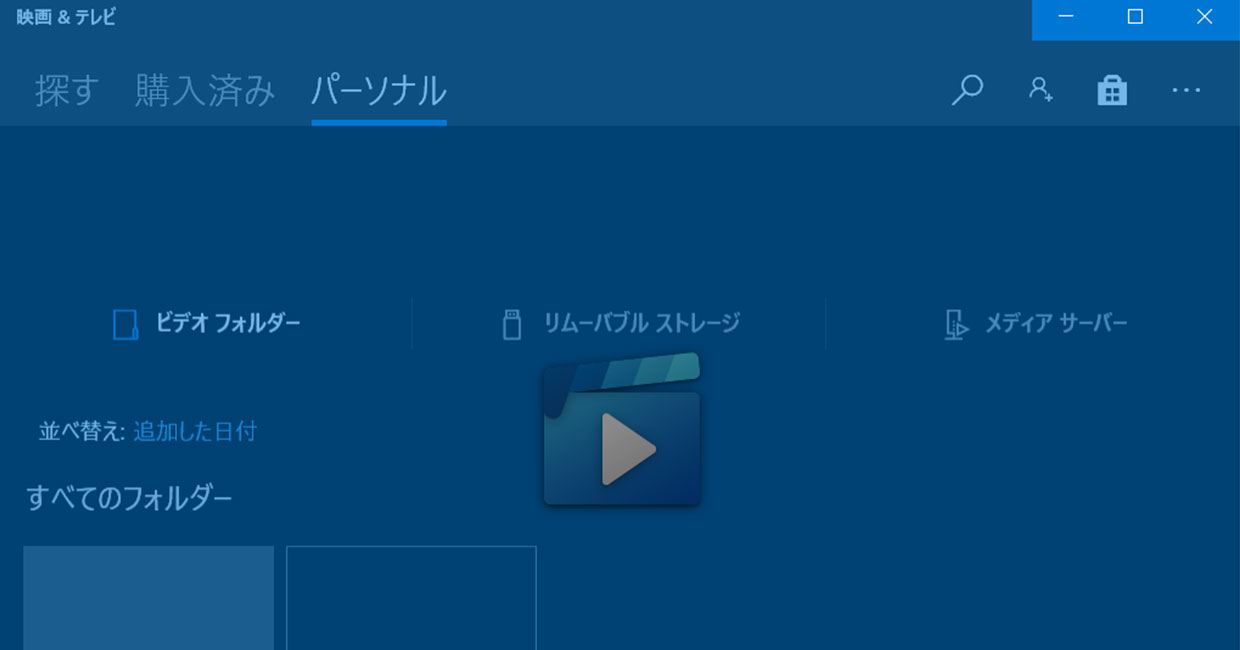
Discodeで動画を共有しようとしたとき、VLCメディアプレーヤーではアプリの選択自体できないし、Windowsメディアプレーヤーは真ん中の細長い範囲しか共有できません。
「映画&テレビ」アプリを使うと共有できましたので、その手順を紹介します。
「映画&テレビ」アプリを使ってDiscodeで動画を共有
共有したい動画ファイルを右クリックし、「プログラムから開く」→「映画&テレビ」をクリック。
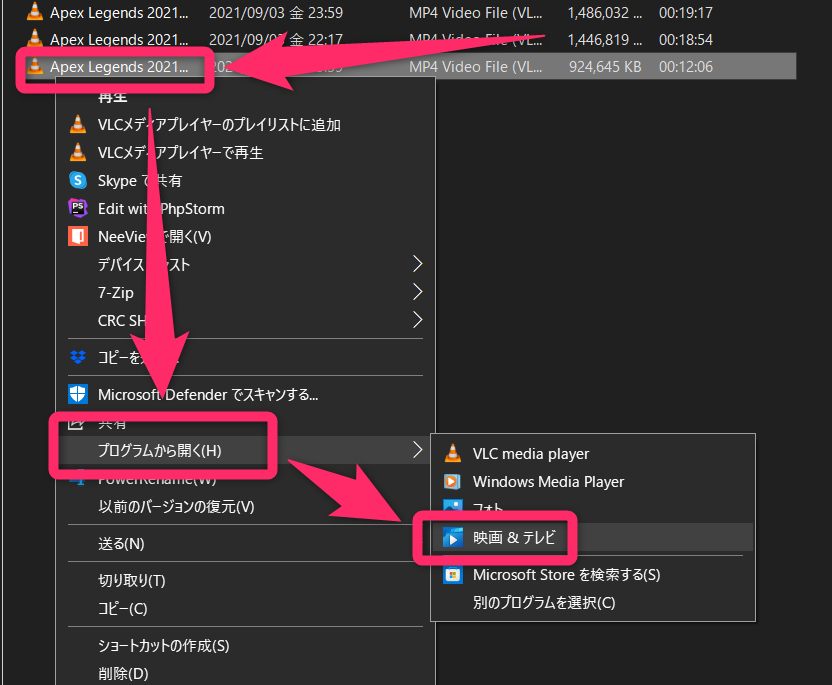
動画再生が始まるので、一旦動画を停止させる。
Discodeを開き、共有したいボイスチャットに入り、「画面」をクリック。
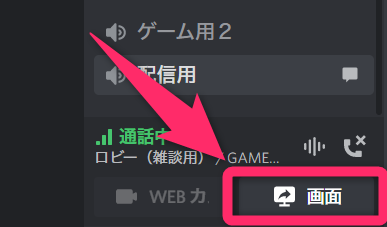
「アプリ」→「映画&テレビ」→「Go Live」をクリック。
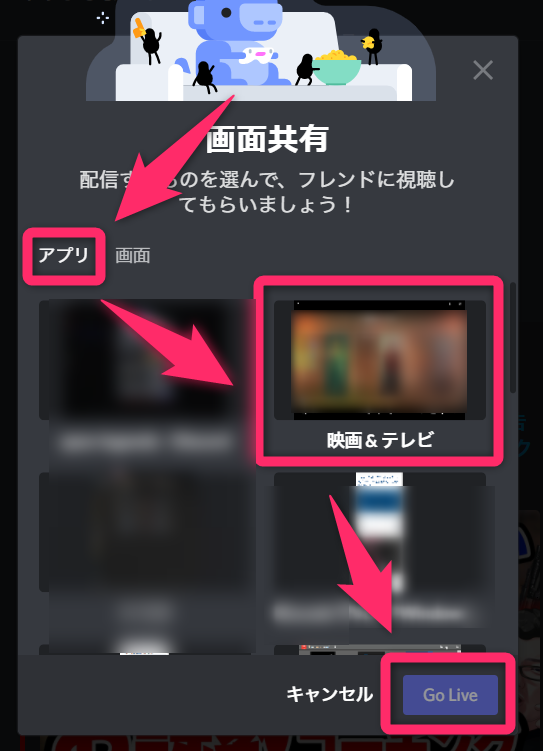
共有の停止
配信を中止するには、「画面」→「配信を中止」をクリックすると共有が終了します。
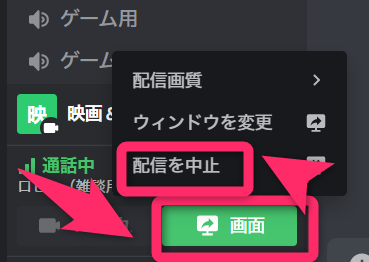
おわりに
画面共有ができないアプリがあるのは謎ですが、とりあえず共有できるようになって良かったです。
動画共有すると、共有を切り忘れる時があるので用が済んだら忘れずに共有を切るようにしましょう。
